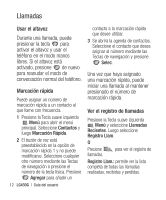LG LG430G Owners Manual - English - Page 76
Introducir texto, Tarjeta de presentación
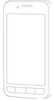 |
View all LG LG430G manuals
Add to My Manuals
Save this manual to your list of manuals |
Page 76 highlights
Opcs. para opciones adicionales Incluso puede agregar varios contactos. Para ello, seleccione Agregar destinatario. Nota: También puede enviar mensajes a un grupo. Edite el mensaje, luego presione la Tecla suave izquierda Opcs., seleccione Agregar destinatario, luego elija Para y Grupos de contactos. Después seleccione el grupo. 5 Escriba el mensaje. 6 Presione la Tecla suave izquierda Opcs. y elija Insertar. Utilice las Teclas de navegación izquierda y derecha para añadir una Imagen, Clip de video, Clip de sonido, Evento, Tarjeta de presentación, Nota, Campo de texto, Tareas o una Plantilla de texto. 7 Presione Enviar para enviar el mensaje. Su mensaje y las respuestas aparecen en la misma ventana, lo que crea una cadena de mensajes con ese contacto. SUGERENCIA Puede seleccionar el tipo de mensaje (SMS o MMS) al introducir un texto de más de 1 página en el campo del mensaje. Para cambiar el tipo de mensaje que desea enviar, presione Menú > Mensajes > Ajustes de mensajes > SMS y elija Env. texto largo. Nota: Si se añade una Imagen, Clip de video, Clip de sonido, Tarjeta de presentación, Campo de texto o Tareas al editor de mensajes, este se convertirá automáticamente en MMS y será facturado como tal. Introducir texto Puede introducir caracteres alfanuméricos usando el teclado del teléfono. Los siguientes métodos de entrada de texto se encuentran disponibles en el teléfono: modo T9, modo Abc y modo 123. Para cambiar modos, presione . Nota: Algunos campos sólo permiten un modo de entrada de texto (por ejemplo, un número de teléfono en los campos de la agenda). 17